Pages

在 Mac 上的 Pages 中加入浮水印和背景物件
你可以加入文字、浮水印、標誌或其他影像,它們會顯示在你文件每一頁背景的相同位置。這些重複的元件稱為章節佈局物件。你讓物件越透明,其淡入文件內容後方背景的程度就越大。
如果你的文件分成若干個章節,則可以在每一個章節中加入不同的章節佈局物件。
加入浮水印(章節佈局物件)
按一下工具列中的其中一個物件按鈕,將文字框、形狀或影像加到章節中的任何頁面上,然後將它拖移至你要它在每個頁面上顯示的位置。
若你加入文字框,請輸入你想要顯示的文字。
在「格式」
 側邊欄中,按一下「樣式」標籤頁。
側邊欄中,按一下「樣式」標籤頁。若要調整透明度(不透明度),請拖移「不透明度」滑桿來讓物件變得更透明或較不透明。
調整物件在頁面上的大小與位置。
選擇「排列」>「章節佈局」>「將物件移動至章節佈局」(從螢幕最上方的「排列」選單)。
物件會移至章節每一頁的背景中。
預設會鎖定章節佈局物件(使其無法選取)。
編輯或刪除章節佈局物件
若要編輯或刪除章節佈局物件,請先允許選取章節佈局物件。
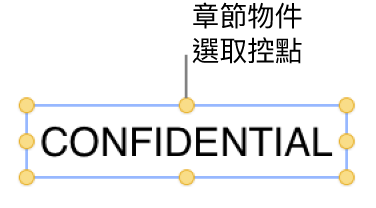
選擇「排列」>「章節佈局」>「允許選取佈局物件」(位於你螢幕最上方的「排列」選單)。
選取章節佈局物件,然後執行下列其中一項操作:
完全移除物件:按下 Delete 鍵。
編輯後鎖定章節佈局物件:取消選取「允許選取佈局物件」,這樣章節佈局物件才不會被意外移動或刪除。
保留物件但移除它作為章節佈局物件:選擇「排列」>「章節佈局」>「將物件移動至頁面」。
感謝您的寶貴意見。